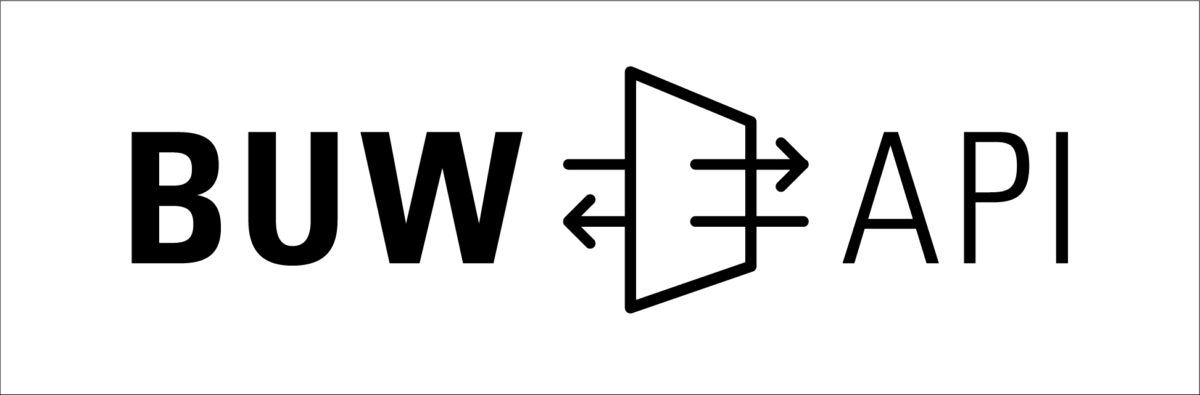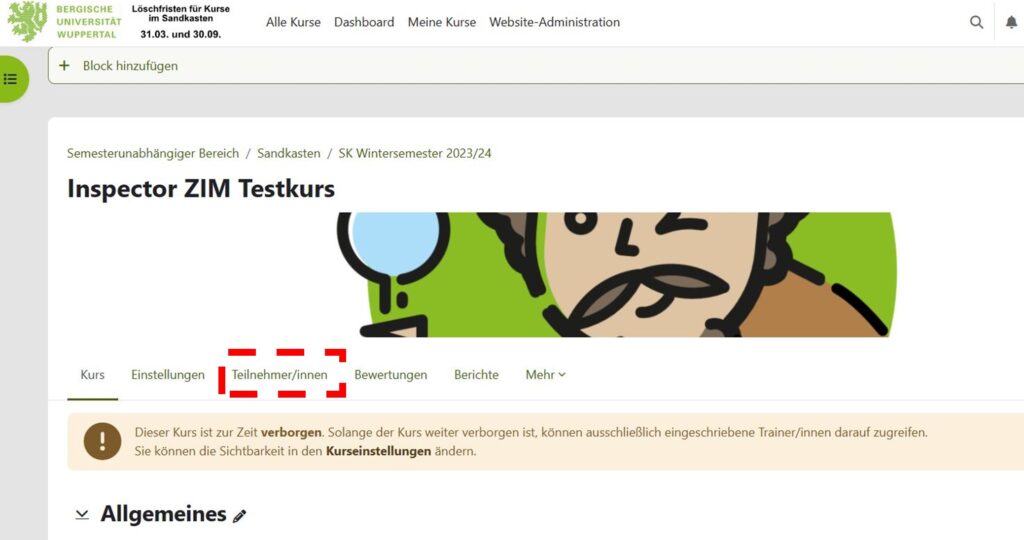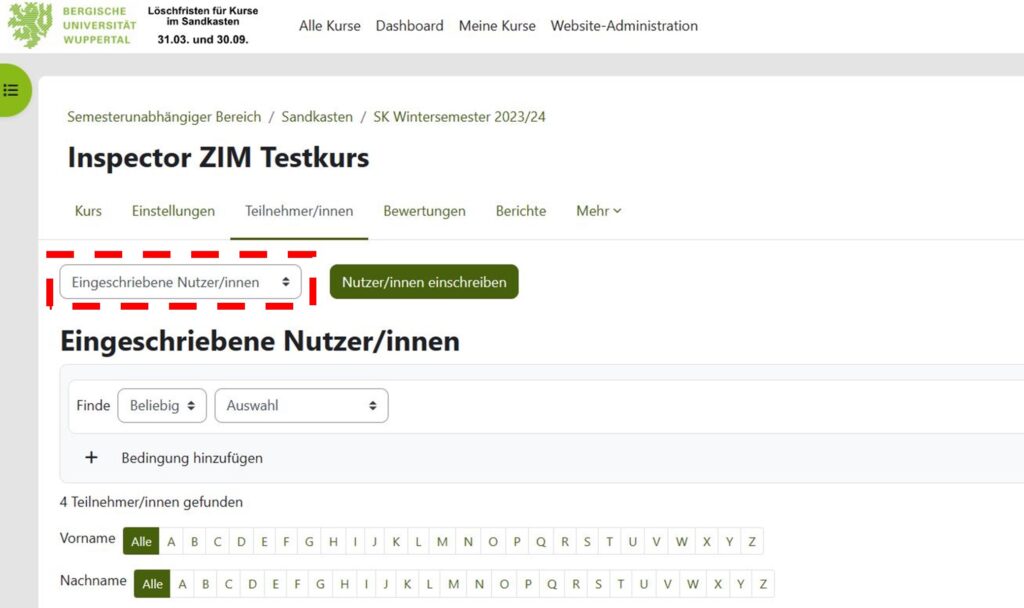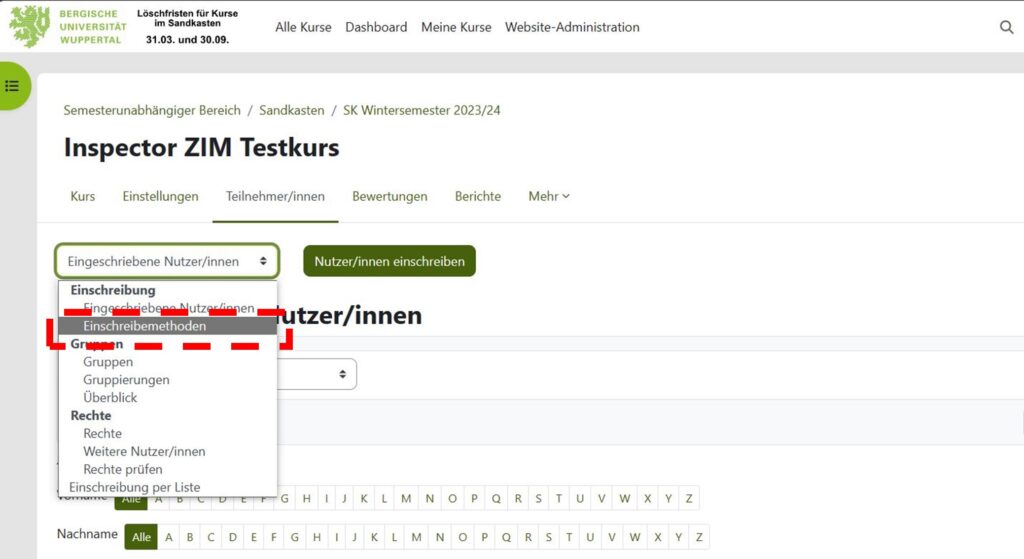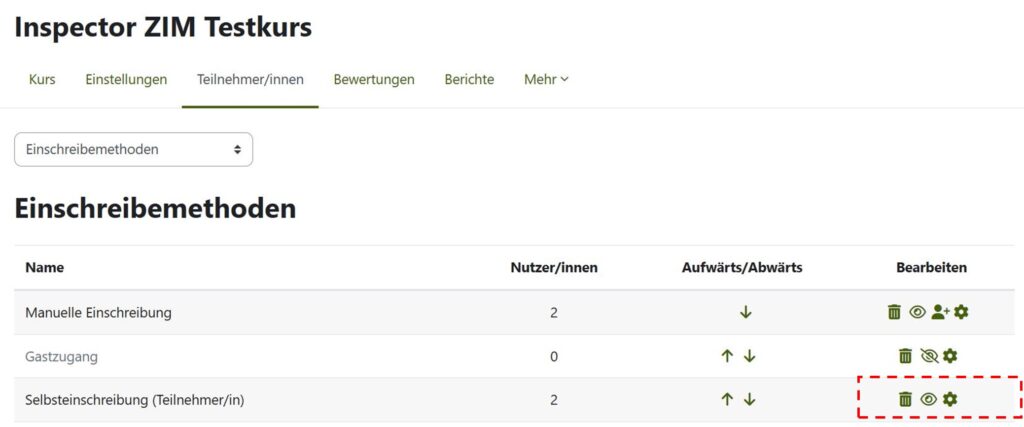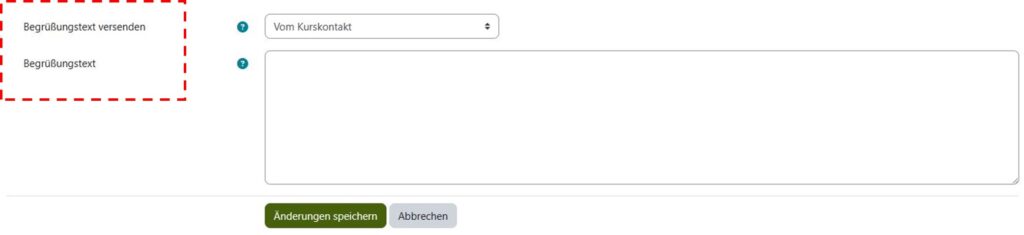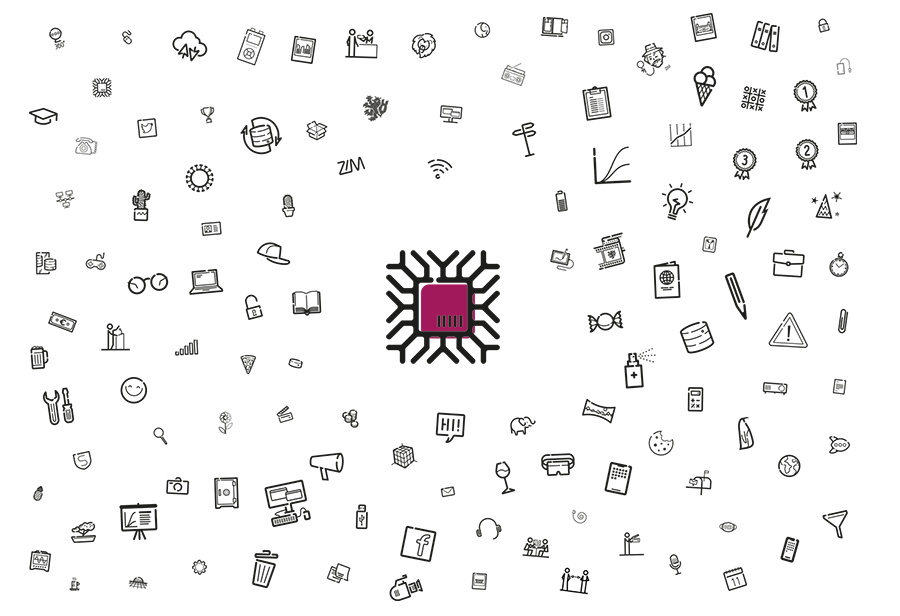Es ist wieder soweit: Der nächste Durchgang der Workshop-Reihe “Moodle-Lifecycle” steht in den Startlöchern. Sie können einzelne Workshops oder die gesamte Reihe besuchen, um neu in den Moodle-Kosmos zu starten oder Ihr bereits erworbenes Wissen zu erweitern.

Was erwartet Sie in der Reihe “Moodle Lifecycle”?
Inhaltlich folgen die Workshops dem typischen “Lebenszyklus” eines Moodle-Kurses: beginnend mit den wichtigsten organisatorischen und gestalterischen Elementen in “Moodle I” über die Vorstellung ausgewählter Lernaktivitäten in “Moodle II”, einem Fokus auf erfolgreichem, kooperativem Arbeiten in “Moodle III” hin zur Datensicherung, die während und gegen Ende Ihrer Lehrveranstaltung Ihren Berufsalltag signifikant erleichtern kann, in “Moodle IV”. Erweitert wird die Reihe durch verschiedene Extended-Workshops, unter anderem durch einen intensiveren Blick auf die Erstellung interaktiver Lerninhalte mit H5P in dem Workshop “Moodle Extended: Einführung in H5P”. Neu im Programm sind zwei weitere Extended Workshops. Zum einen können Sie in der Veranstaltung „Moodle Extended: Prüfungsmanagement“ Einblicke in die Nutzung unterschiedlicher Lernaktivitäten in Moodle erhalten, die sich zum Management von Prüfungen eignen. Zum anderen wird das Workshop-Format durch die Veranstaltung “Moodle Extended: Barrierefreie Moodle-Kurse gestalten” ergänzt, in welcher Sie grundlegende Informationen zur barrierefreien Kursraumgestaltung erhalten.
Den Auftakt bildet jeweils ein Online-Workshop, in dem Sie Einblicke in die Nutzung von Moodle erhalten und in praktischen Übungen die Anwendung selbst ausprobieren.
In den Workshops “Moodle II”, “Moodle III” und „Moodle Extended“ (mit Ausnahme der Veranstaltung “Barrierefreie Moodle-Kurse gestalten”) schließt sich daran eine asynchrone Arbeitsphase mit freier Zeiteinteilung an, die dazu dient, Ihr erworbenes Wissen in die Praxis umzusetzen und eigene Materialien zu erarbeiten.
Bei einem daraufhin wieder synchron stattfindenden Online-Termin präsentieren Sie zum Schluss Ihre Ausarbeitung in Peer-Groups und reflektieren und diskutieren Ihre Ergebnisse und die Einsatzmöglichkeiten in der Lehre.
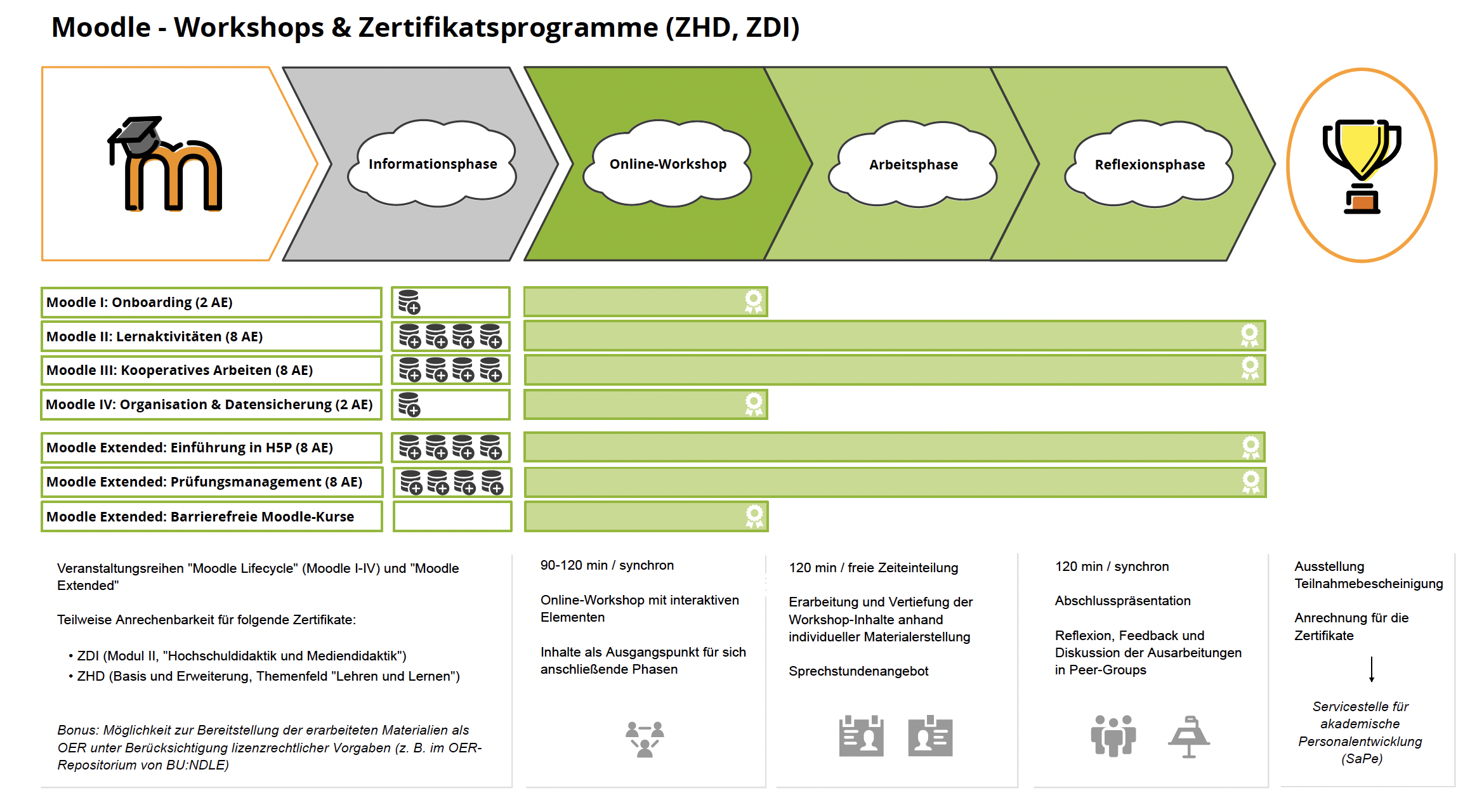
Anrechenbarkeit
Mit Ausnahme des Workshops “Barrierefreie Moodle-Kurse gestalten” sind alle Moodle-Workshops im Rahmen der Hochschulzertifikate ZHD und ZDI anrechenbar und können unabhängig voneinander besucht werden.
Termine
- Moodle I: Onboarding
- Online-Workshop: Mi., 03.04.2024, 10-12 Uhr (s.t.)
- Moodle II: Lernaktivitäten (Anmeldung per Mail an zimber[at]uni-wuppertal.de)
- Online-Workshop: Mi., 17.04.2024, 10-12 Uhr (s.t.)
- asynchrone Arbeitsphase
- Reflexion: Mi., 08.05.2024, 10-12 Uhr (s.t.) oder 14-16 Uhr (s.t.)
- Moodle III: Kooperatives Arbeiten
- Online-Workshop: 15.05.2024, 10-12 Uhr (s.t.)
- asynchrone Arbeitsphase
- Reflexion: Mi., 29.05.2024, 10-12 Uhr (s.t.) oder 14-16 Uhr (s.t.)
- Moodle IV: Datensicherung & Organisation
- Online-Workshop: Mi., 19.06.2024, 10-12 Uhr (s.t.)
- Moodle Extended: Prüfungsmanagement
- Online-Workshop: Di., 07.05.2024, 10-12 Uhr (s.t.)
- asynchrone Arbeitsphase
- Di., 28.05.2024, 10-12 Uhr (s.t.) oder 12-14 Uhr (s.t.)
- Moodle Extended: Einführung in H5P
- Online-Workshop: Mi., 25.06.2024, 10-12 Uhr (s.t.)
- asynchrone Arbeitsphase
- Mi., 09.07.2024, 10-12 Uhr (s.t.) oder 14-16 Uhr (s.t.)
- Moodle Extended: Barrierefreie Moodle-Kurse gestalten
- Online-Workshop: Mi, 12.06.2024, 10-12 Uhr (s.t.)
Anmeldung / Kontakt
Die Anmeldung für die Veranstaltungen der Reihe “Moodle-Lifecycle” erfolgt über das Anmeldeformular der Servicestelle akademische Personalentwicklung (SaPe). Einzige Ausnahme bildet der Workshop “Moodle Extended: Barrierefreie Moodle-Kurse gestalten”. Da dieser noch nicht Teil des Zertifikatprogramms ist, läuft die Anmeldung für diesen Workshop separat über Moodle.
Die Anmeldephase für “Moodle I: Onboarding” ist bei der SaPe bereits geschlossen. Eine kurzfristige Anmeldung ist dennoch weiterhin per Mail an hindenburg[at]uni-wuppertal möglich
Weitere Fragen zu den Workshops beantworten wir gerne per E-Mail an die ZIM-Benutzerberatung.

Bei allgemeinen Fragen zum Moodle-System der BUW sowie zum Einsatz und zur Verwendung von Lernaktivitäten und Arbeitsmaterialien im Kontext Ihrer Lehre bietet Inspector ZIM gemeinsam mit dem E-Learning-Team des ZIM zwei wöchentliche Sprechstunden an, in der wir Ihnen mit Rat und Tat zur Seite stehen.
- Mi., 11:45-12:05 Uhr, wöchentlich
- Do., 15:00- 15:20 Uhr, wöchentlich
- Den Link zur Terminvereinbarung hält Inspector ZIM in der Moodle-Hilfe für Sie bereit: Schauen Sie in den Block auf der rechten Seite der Moodle-Hilfe.
Wir freuen uns auf Sie!